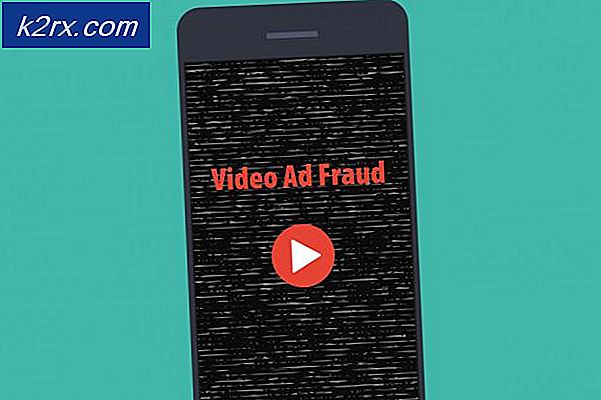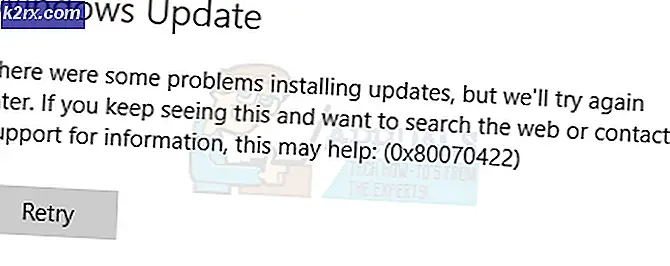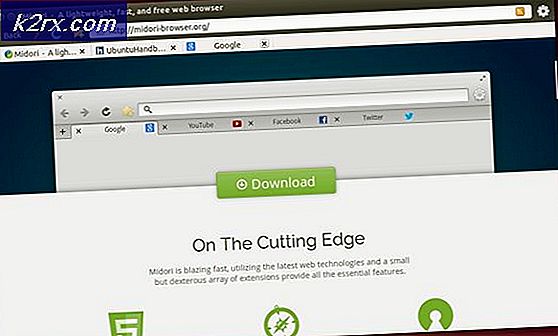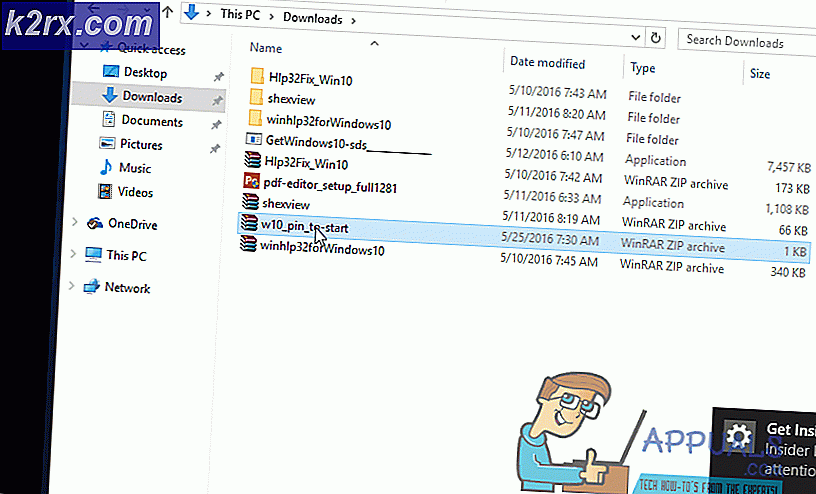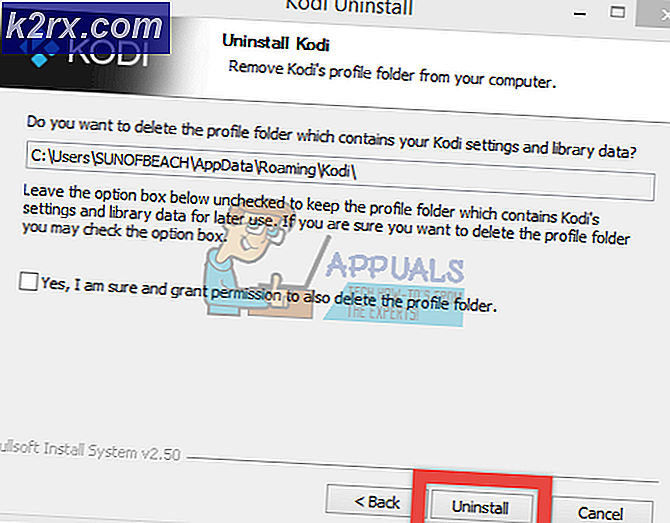Linux'ta pulseaudio sorunları nasıl düzeltilir
Kesin olarak pulseaudio servisi çeşitli nedenlerle durur. En yaygın olarak, belirli türde tam ekran oyunlarını oynadıktan veya belirli videoları oynadıktan sonra çalışmayı durdurur. Bu uygulamalardan biri aniden durduysa veya xkill'i durdurmak için zorlamak zorunda kalsaydınız, o zaman pulseaudio servisini yeniden başlatmanız gerekebilir. Bunu başarmak için Linux PC'nizi veya tabletinizi tamamen yeniden başlatmanız gerekmez.
En yaygın yol, masaüstü ortamınızı günlüğe kaydettirip tekrar oturum açmaktır, ancak bu can sıkıcıdır ve her zaman işe yaramamaktadır. Ayrıca, bu ortamın içinde çalıştığınız birçok programı kapatmanızı da gerektirir. Audi arka planını yeniden başlatmanız ve bir kez daha net ses duymanız için gereken birkaç terminal komutu vardır. Yine de, yeniden başlatmaya yanıt vermezlerse, bir uygulamayı veya ikiyi yeniden başlatmanız gerekebilir.
Çıkış Yapmadan Pulseaudio Servisini Yeniden Başlatma
CTRL, ALT ve T tuşlarını basılı tutarak bir terminal penceresi açın veya kullanmakta olduğunuz grafik kullanıcı arabiriminin türüne uygun uygulama veya Dash menüsünden seçin. Bu komutların çoğu için yönetici erişimine ihtiyacınız olmayacak, bu nedenle, bash kabuğunu kullanıyorsanız bir $ istemi olduğundan emin olun. Tcsh kullanıcıları whoami'de pulseaudio servisini root olarak kullanmayacaklarından emin olmak için yazabilirler.
Şu anda herhangi bir vakanın şu anda çalıştığını kontrol edin pulseaudio –hızla ve iterek geri dönüşü yazarak. Genellikle hiç çıktı görmezsiniz. Ayrıca, herhangi bir çıktı almayan ile aynı olan bir sıfır da görebilirsiniz. Bu, çalışan bir örnek olmadığını gösterir. Şu anda çalışan bir örnek hakkında herhangi bir mesajınız varsa, o zaman mevcut olanı öldürmek için pulseaudio -k komutunu verebilirsiniz. Bunu yaptıktan sonra veya daha önce çalışan bir örneğiniz yoksa, yeni bir örnek başlatmak için pulseaudio -D yazabilirsiniz ve işlem sizi komut satırına döndürmeden önce otomatik olarak başlayacaktır.
Çalışmakta olan bir örneğiniz olmadığından emin olmanız durumunda terminale bile ihtiyacınız yoktur. Süper veya Windows tuşunu basılı tutabilirsiniz ve run kutusunu açmak için R tuşuna basıp ardından pulseaudio -D yazabilirsiniz. Enter tuşuna basın veya komutu vermek için düğmeye basın.
Teknik olarak, pulseaudio -k ile mevcut bir pulseaudio örneğini öldürmek için bu kutuyu bile kullanabilirsiniz; bu, bir terminali açmak için başka bir nedeniniz yoksa yararlıdır. Bazı insanlar aslında bu süreci otomatikleştirmek için kısa bir bash betiği yazıyorlar, ancak bu komutlar o kadar kısa ki, bunun yapılması zor.
Videonuzu, MMORPG'nizi veya FPS'nizi tekrar başlatın ve bir kez daha tam ses kapsama alanına sahip olmanın keyfini çıkarın. ~ / .pulse veya ~ / .config / pulse parametresinde kullanıcı tanımlı herhangi bir ayar, sistem genelindeki ayarları geçersiz kılar, böylece sürekli olarak sorun yaşıyorsanız, bu yapılandırma dosyalarına bakmak isteyebilirsiniz.
PRO TIP: Sorun bilgisayarınız veya dizüstü bilgisayar / dizüstü bilgisayar ile yapılmışsa, depoları tarayabilen ve bozuk ve eksik dosyaları değiştirebilen Reimage Plus Yazılımı'nı kullanmayı denemeniz gerekir. Bu, çoğu durumda, sorunun sistem bozulmasından kaynaklandığı yerlerde çalışır. Reimage Plus'ı tıklayarak buraya tıklayarak indirebilirsiniz.Bir programı çalıştırırken hiç ses duymazsanız, o zaman pulseaudio sürecine girebildiğinden emin olmak için önünüzde padsp ile başlatmanız gerekebilir. Ses seviyesi ayarlarının doğru olduğundan emin olmak için terminalinizde alsamixer'ı da başlatmak isteyebilirsiniz. Padsp düzeltmesi, Super + R komut satırından veya terminalden başlatmanıza yardımcı oluyorsa, programı başlatan .desktop dosyasını değiştirmek isteyeceksiniz. Ayrıca padsp nameOfGame dosyasını bir bash veya tcsh betiğine de yerleştirebilirsiniz. NameOfGame dosyasını, çalıştırmaya çalıştığınız programın gerçek komut adıyla değiştirin.
Her şey başarısız olduğunda, gerçekten sudo hizmeti pulseaudio restart komutu ile pulseaudio servisini sistem genelinde başlatabilirsiniz . Bu, sudo ile başladığından beri, yakın bir zamanda sudo kullanarak herhangi bir komut vermediyseniz, CLI istemcisi şifrenizi girmenizi isteyecektir. Bu, hizmeti geniş çapta etkinleştirdiğinden, ilk çare olarak kullanmamalısınız. Pulseaudio'un hangi sıklıkla çalıştığını görmek için terminalde üst veya meşgul kutuyu kullanabilirsiniz. Eğer hiç görmüyorsanız, o zaman başlamak için uygun bir başlangıç olmadığını biliyorsunuz.
Pulseaudio sistemi ile başlayıp başlamadığına bakmak için her bir parantezli servise bakarak üstteki listelerde gezinmek için Page Up ve Page Down tuşlarını kullanın. Genellikle pulseaudio -k komutu, eğer her neyse, size söyler, ancak bu emin olmak için mükemmel bir yoldur. Başka bir şey çalışmıyor gibi görünüyorsa ve Xubuntu ya da başka bir Xfce4 tabanlı dağıtım kullanıyorsanız, bunun için bir düşme yapmış olabilirsiniz ki buna LXDE, KDE veya Unity kullanıcılarını etkilemez. Makineyi kapatmaya gittiğinizde, bir onay kutusu oturumunuzu kaydetmenizi ister.
Bu, sistemi kapatmak için boş bir Xubuntu masaüstünden Alt + F4'ü kullanıyorsanız özellikle doğrudur. Bu, en azından teoride yine de yanlış bir pulseaudio ayarı kaydedebilir. Kontrol etmeyi ve sistemi yeniden başlatmayı deneyebilirsiniz. Bu bir yeniden başlatma gerektirse de, ilk etapta kaçınmaya çalışmaktansa, gelecekteki problemleri önleyebilir. İyi çalıştığınızda, sahip olduğunuz diğer şemaları kaydetmek için bu onay kutusunu tekrar seçebilirsiniz. Gelecekte yeniden yeniden başlatmanız gerekmeyecek ve eğer gerçekten de bu sorunu çözdüyseniz pulseaudio -D komutunu kullanabilirsiniz.
ASUS eeePC mobil cihazlarında Linux kullanan çok az kullanıcı, pulseaudio'yu yeniden başlattıktan sonra aniden bir çatırtı sesi duyduğunu söylüyor. Bu alışılmadık bir sürücü sorunudur, ancak sorunu görece kolay bir şekilde düzeltebilirsiniz. Herhangi bir USB cihazını bir USB bağlantı noktasına takmayı deneyin ve ardından kamera arkaplanını yeniden başlatın. Ayrıca kulaklık jakına bir şey takıp çıkarmayı deneyebilirsiniz. Görünüşe göre, bu açık kaynak sürücünün sorunu yorumlayıp düzelttiğini belirten bir işaret gönderir. Bu, tescilli sürücüler yüklü pulseaudio çalıştıranlar için bir sorun değil.
PRO TIP: Sorun bilgisayarınız veya dizüstü bilgisayar / dizüstü bilgisayar ile yapılmışsa, depoları tarayabilen ve bozuk ve eksik dosyaları değiştirebilen Reimage Plus Yazılımı'nı kullanmayı denemeniz gerekir. Bu, çoğu durumda, sorunun sistem bozulmasından kaynaklandığı yerlerde çalışır. Reimage Plus'ı tıklayarak buraya tıklayarak indirebilirsiniz.